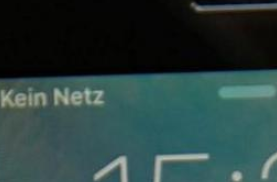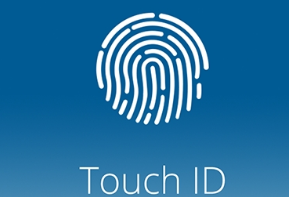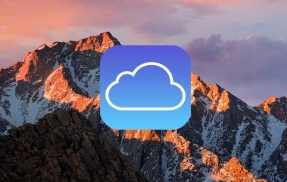Lösung – App Store Suche funktioniert nicht
Wenn App Store-Suche funktioniert nicht, können Sie dann möglicherweise keine App im App Store herunterladen. Um das Problem schnell zu lösen, folgen Sie dieser Anleitung jetzt!
PhoneRescue für iOS – iOS-Gerät Datenrettungstool
- PhonRescue für iOS kann Ihnen helfen, Daten wie Fotos, Nachrichten, Kontakte, Notizen usw. auf die einfachste, effizienteste und sicherste Weise auf Ihrem iPhone/iPad/iPod/Computer wiederherzustellen. Sie können die Daten sogar ohne Backup wiederherstellen.
Herunterladen für Win100% sauber und sicher
Herunterladen für Mac100% sauber und sicher
Gratis Herunterladen * 100% sauber und sicher
„Seit meinem Update auf 11 funktioniert die suche nicht mehr. Ich habe sehr viele Programme (auch und vor allem zum testen) installiert und es aufgegeben diese zu organisieren, starte alles nur mit der suche. Nun ist es aber so, wenn ich ein Programm suche, kommt es in 50% der Fälle nicht und ich muss dann über im App Store suchen gehen, von dort kann ich es starten…“
Die Suche im App Store funktioniert momentan nicht für einige Personen. Wenn App Store-Suche funktioniert nicht, kann man eine Reihe von sehr beliebten Apps wie Instagram, Google, Spotify, Tumblr nicht finden und herunterladen. Um das Problem zu lösen, stellen wir Ihnen die Lösung in dieser Anleitung jetzt.
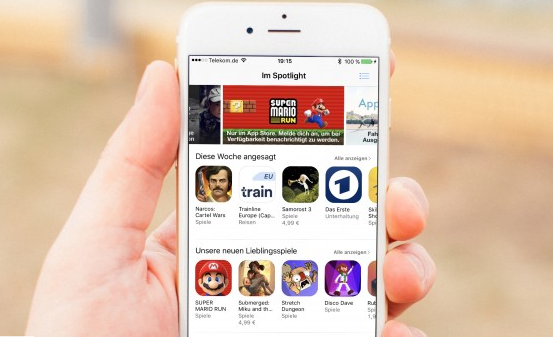
App Store Suche funktioniert nicht
App Store Suche funktioniert nicht – So beheben
Um die App Store-Suche auf Ihrem Gerät zu fixieren, können Sie versuchen, Apples Limit Ad Tracking-Funktion zu aktivieren.
Schritt 1: Klicken Sie auf Einstellungen auf Ihrem iPhone/iPad > Tippen Sie auf „Datenschutz“.
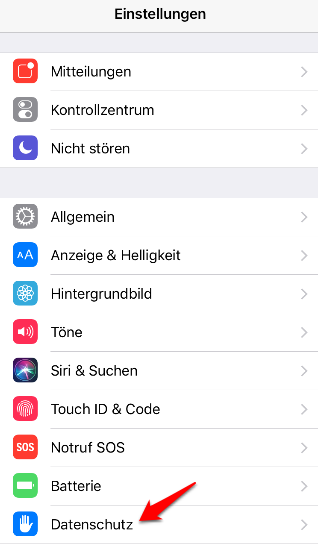
App Store Suche funktioniert nicht – So fixieren
Schritt 2: Scrollen Sie bis zum Ende der Seite und tippen Sie auf Werbung > Schalten Sie den „Kein-Ad-Tracking“ ein.
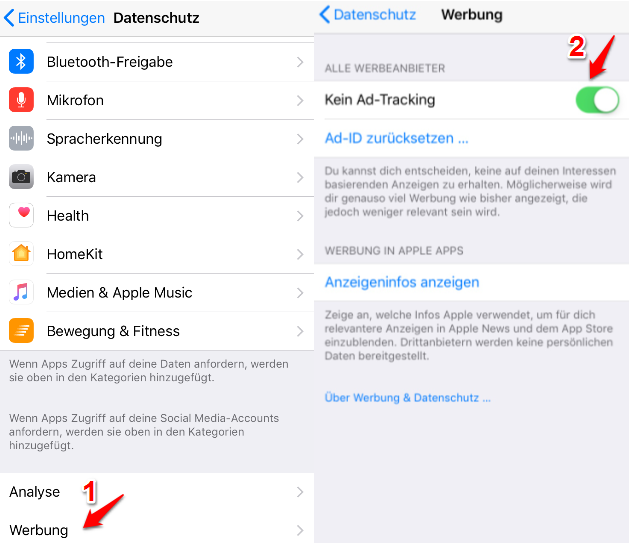
App Store Suche funktioniert nicht – So beheben
Jetzt kann App Store Suche wieder funktionieren. Sofern App Store Suche geht immer noch nicht, starten Sie App Store neu, und dann versuchen Sie noch mal.
Mögen Sie vielleicht auch:
7 Tipps – App Store funktioniert nicht >
iTunes zeigt keine Fotos an – So beheben >
Fazit
Jetzt können Sie mit der oben genannten Methode das Problem „App Store Suche funktioniert nicht“ fixieren, und dann können Sie Apps im App Store wieder suchen oder herunterladen. Wenn dieser Anleitung Ihnen nützlich ist, können Sie sie auf Faceboook/Twitter teilen!
Weitere Fragen über Produkt? Kontaktieren Sie bitte userem Support Team, um Lösungen schnell zu bekommen >